Nikon S3100 Blue: 1 С помощью мультиселектора выберите
1 С помощью мультиселектора выберите : Nikon S3100 Blue
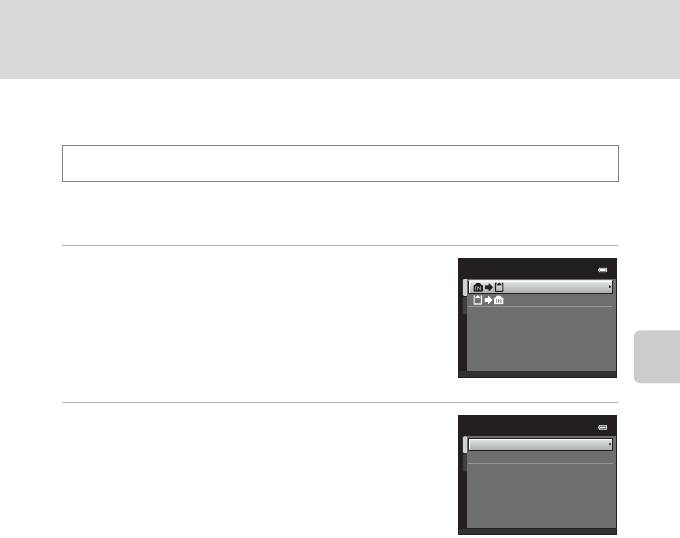
Параметр просмотра: меню просмотра
h
Копирование (Копирование с карты памяти во внутреннюю
память фотокамеры и наоборот)
Кнопка c (режим просмотра) M d (Меню просмотра) M h Копирование
Копирование снимков с карты памяти во внутреннюю память фотокамеры и
наоборот.
1 С помощью мультиселектора выберите
Копирование
параметр в меню копирования и нажмите
кнопку k.
q: копирование снимков из внутренней памяти на
карту памяти.
r: копирование снимков с карты памяти во
внутреннюю память.
Дополнительные сведения о просмотре
2 Выберите параметр копирования и нажмите
С камеры на карточку
кнопку k.
Выбранные снимки
Все снимки
Выбранные снимки: копирование снимков, выбранных на
экране выбора снимков (A 99).
Все снимки: копирование всех снимков.
B Примечания по копированию снимков
• Можно скопировать файлы в формате JPEG, AVI и WAV. Файлы, записанные в других форматах, не
удастся скопировать.
• Звуковые заметки, прикрепленные к копируемому снимку (A 101), будут скопирована вместе со
снимками.
• Выполнение описанной процедуры не гарантируется для снимков, выполненных фотокамерой
другой модели или измененных на компьютере.
• При копировании снимков, выбранных для параметра Задание печати (A 93), метки печати не
копируются. Однако настройки параметра Защита (A 98) копируются вместе со снимками.
• Снимки или видеоролики, скопированные из внутренней памяти или с карты памяти, не удастся
отобразить в режиме автосортировки (A 86).
• Когда копируются снимки, добавленные в альбомы (A 80), копии не добавляются автоматически в
те же альбомы, что и исходные снимки.
C Сообщение "В памяти нет снимков."
Если при включении режима просмотра на карте памяти отсутствуют снимки, отображается
сообщение В памяти нет снимков.. Нажмите кнопку d, чтобы появилось меню параметров
копирования, и скопируйте снимки, сохраненные во внутренней памяти фотокамеры, на карту памяти.
D Дополнительная информация
Для получения дополнительной информации см. раздел "Имена файлов снимков, звуковых файлов и
папок" (A 161).
103
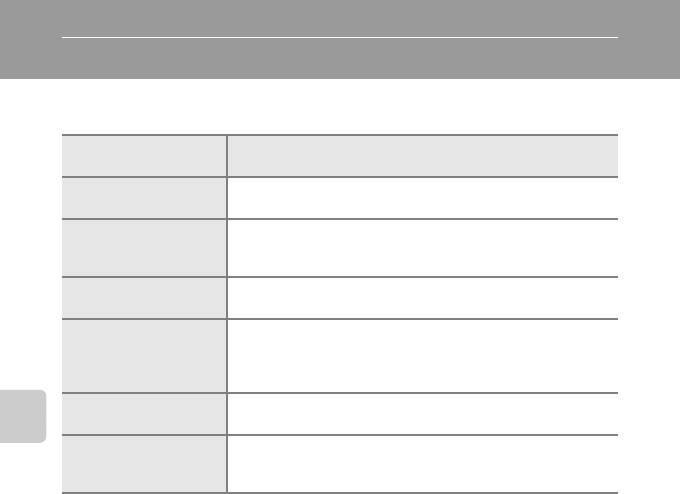
Редактирование снимков
Функции редактирования
С помощью фотокамеры COOLPIX S3100 снимки можно редактировать и сохранять
их как отдельные файлы (A 161). Доступны следующие функции редактирования.
Функция
Описание
редактирования
Быстрая обработка
Простое создание отредактированных копий с усилением
(A 106)
контраста и насыщенности.
При помощи этой функции можно создать копию текущего
D-Lighting (A 107)
снимка с повышенной яркостью и контрастностью, увеличив
яркость темных участков снимка.
Смягчение тона кожи
Камера обнаруживает лица и создает копию снимка со
(A 108)
смягченными тонами кожи лица при портретной съемке.
Применение разнообразных эффектов с помощью цифрового
фильтра. Доступны следующие эффекты: Софт-фильтр,
Эфф. фильтров (A 110)
Выборочный цвет, Лучи, "Рыбий глаз" и Эффект
миниатюры.
Уменьшить снимок
При помощи этой функции можно создавать уменьшенные
(A 112)
копии снимков для отправки по электронной почте.
Редактирование снимков
Увеличение изображения или улучшение композиции путем
Кадрирование (A 113)
создания копии только той части снимка, которая отображается
на мониторе.
B Редактирование снимков. Примечания
• Снимки, сделанные при установке для параметра Режим изображения значения P 4224×2376
(A 38), отредактировать не удастся.
• Не удастся использовать функции редактирования COOLPIX S3100 для снимков, выполненных с
помощью цифровой фотокамеры другого производителя или другой модели.
• Если на снимке не распознано лицо, не удастся создать копию с использованием функции
смягчения тона кожи (A 108).
• Отредактированные копии, созданные с помощью фотокамеры COOLPIX S3100, возможно, не
удастся правильно отобразить на цифровых фотокамерах других моделей. Кроме того, возможно, не
удастся передать их на компьютер с помощью цифровой фотокамеры другой модели.
• Если во внутренней памяти или на карте памяти недостаточно места для сохранения
отредактированных копий, функции редактирования недоступны.
104
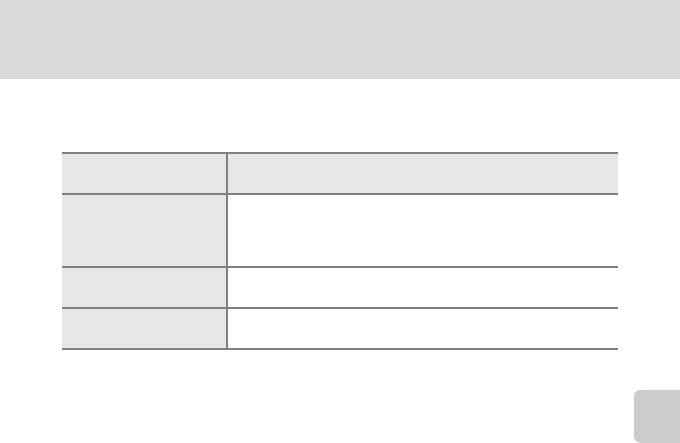
Функции редактирования
C Ограничения на редактирование снимков
Если требуется дальнейшее изменение отредактированного снимка с помощью другой функции
редактирования, ознакомьтесь со следующими ограничениями.
Используемая функция
Добавляемая функция редактирования
редактирования
Можно добавить такие функции, как смягчение тона кожи,
Быстрая обработка
уменьшение снимка и кадрирование.
D-Lighting
Функции быстрой обработки, D-Lighting и эффекты фильтров не
Эфф. фильтров
удастся использовать совместно.
Можно добавить любые функции редактирования, кроме функции
Смягчение тона кожи
смягчения тона кожи.
Уменьшить снимок
Невозможно добавить другую функцию редактирования.
Кадрирование
• Копии, созданные с помощью функций редактирования, не удастся отредактировать еще раз с
помощью функции, которая применялась при их создании.
• При совместном использовании функций уменьшенного снимка или кадрирования с другими
функциями редактирования функции уменьшенного снимка и кадрирования используйте после
применения других функций редактирования.
• Функцию смягчения тона кожи можно применить к снимку, сделанному с использованием
Редактирование снимков
смягчения тона кожи (A 68).
D Исходные и отредактированные снимки
• При удалении исходных снимков копии, созданные с помощью функций редактирования, не
удаляются, а при удалении копий, созданных с использованием функций редактирования, исходные
снимки не удаляются.
• Отредактированные копии снимков сохраняются с теми же датой и временем, что и исходные.
• Настройки задания печати (A 93) и защиты (A 98) не применяются к отредактированным копиям.
105
Оглавление
- 1 Откройте крышку батарейного отсека/гнезда
- 1 Подготовьте сетевое зарядное устройство EH-69P.
- 4 Включите сетевое зарядное устройство в розетку.
- 1 Для включения фотокамеры нажмите
- 5 Нажмите кнопку H или I, чтобы выбрать
- 2 Вставьте карту памяти.
- 1 Для включения фотокамеры нажмите
- 1 Подготовьте фотокамеру к съемке.
- 1 Нажмите спусковую кнопку затвора
- 1 Для удаления снимка,
- 1 Нажмите кнопку мультиселектора J или K,
- 1 Нажмите кнопку мультиселектора m (режим
- 1 Нажмите кнопку мультиселектора
- 1 Нажмите кнопку мультиселектора p (режим
- 1 Нажмите кнопку мультиселектора
- 1 Нажмите кнопку A в режиме
- 1 Используйте эталонный белый или серый объект для правильного
- 1 Скомпонуйте кадр.
- 2 Нажмите спусковую кнопку затвора наполовину.
- 1 Нажмите кнопку A в режиме
- 5 После завершения съемки нажмите кнопку
- 1 Нажмите кнопку A в режиме
- 3 Нажмите спусковую кнопку затвора, чтобы
- 1 Нажмите кнопку c в режиме
- 1 Отобразите снимки в режиме просмотра (A 28), режиме
- 1 Нажмите кнопку c в режиме
- 1 Нажмите кнопку c в режиме
- 1 Нажмите кнопку d в режиме просмотра.
- 4 Выберите снимки (не более 99) и количество
- 1 С помощью мультиселектора выберите Старт
- 1 Нажмите кнопку мультиселектора J или K,
- 1 Выберите нужный снимок в режиме
- 1 Выберите нужный снимок в
- 1 С помощью мультиселектора выберите
- 1 В режиме полнокадрового просмотра (A 72)
- 4 Настройка эффекта.
- 1 В режиме полнокадрового просмотра (A 72)
- 1 Поверните кнопку зуммирования в
- 1 Включите фотокамеру и переведите ее в
- 1 Нажмите кнопку d в режиме
- 4 Нажмите кнопку K или k.
- 1 Выключите фотокамеру.
- 1 Запустите компьютер, на котором установлена программа ViewNX 2. 2 Убедитесь, что фотокамера выключена. 3 Подключите фотокамеру к компьютеру с помощью USB-кабеля,
- 4 Запустите функцию передачи изображений ViewNX 2 программы
- 1 Выключите фотокамеру.
- 1 С помощью мультиселектора выберите
- 6 Выберите Начать печать и нажмите кнопку
- 4 Выберите Отпечатать выбор, Отпечатать
- 5 Начнется печать.
- 1 Нажмите кнопку d, чтобы
- 4 Нажмите кнопку K или k.
- 1 С помощью мультиселектора выберите
- 3 Нажмите кнопку K.






